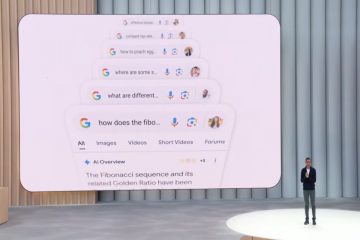Cách quét mã QR từ iPhone hoặc Android
Liên kết thiết bị
Mã QR giúp người dùng truy cập thông tin tức thì qua thiết bị di động. Chúng được sử dụng ở mọi nơi để cung cấp thông tin đó một cách hiệu quả về mặt thời gian. Bạn có thể quét chúng trong nháy mắt bằng camera trên điện thoại thông minh của mình. Dưới đây là hướng dẫn nhanh nếu bạn không biết cách quét mã QR trên iPhone hoặc Thiết bị Android của mình.
Cách Quét Mã QR bằng Ứng dụng Máy ảnh Tích hợp
Khi mã QR đã trở thành tiêu chuẩn, nhiều điện thoại di động được thiết kế để quét chúng. Trong hầu hết các trường hợp, bạn có thể tự động quét mã QR bằng Android hoặc iPhone khi mở ứng dụng máy ảnh của mình.
Quét mã QR từ Android
Android là một trong những hệ điều hành phổ biến nhất hệ thống cho điện thoại di động. Nhiều mẫu điện thoại thông minh sử dụng Android có trình quét mã QR tích hợp, bạn có thể dễ dàng truy cập thông qua ứng dụng máy ảnh. Lý tưởng nhất là máy quét sẽ tự động thực hiện công việc của mình và nhận ra mã ngay khi bạn hướng máy ảnh vào đó. Sau đó, nó sẽ bật máy quét và cho phép bạn truy cập dữ liệu có trong mã.
Dưới đây là cách quét mã QR bằng ứng dụng máy ảnh trên điện thoại Android của bạn:
Mở ứng dụng máy ảnh tiêu chuẩn trên iPhone hoặc điện thoại Android của bạn.
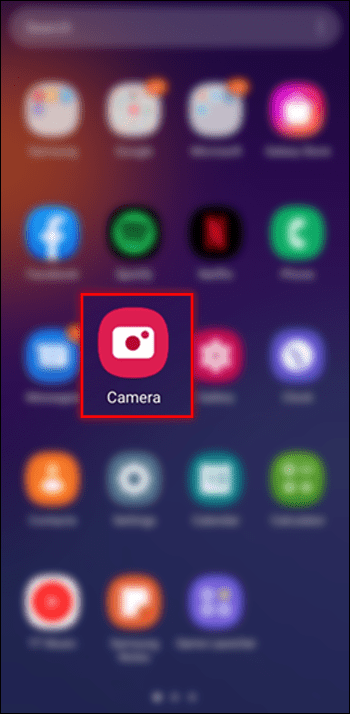 Đặt camera của bạn vào mã QR và đóng khung nó cho vừa khít. Nếu mã có thể quét dễ dàng, một URL sẽ bật lên ở cuối cửa sổ.
Đặt camera của bạn vào mã QR và đóng khung nó cho vừa khít. Nếu mã có thể quét dễ dàng, một URL sẽ bật lên ở cuối cửa sổ.
Nhấn vào liên kết để truy cập dữ liệu của mã hoặc kích hoạt hành động của mã.
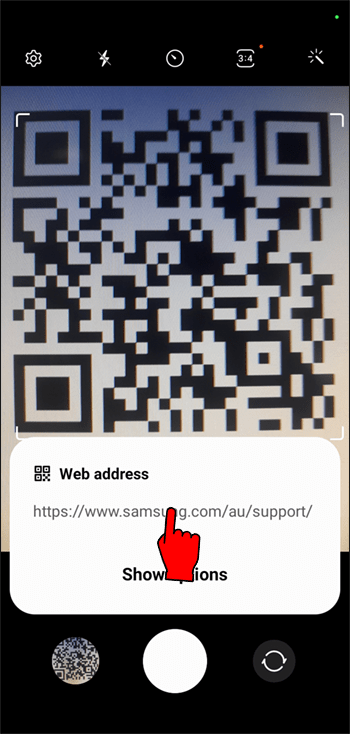
Với một số kiểu máy, hộp thoại có liên kết sẽ bật lên ở trên cùng của màn hình.
Nếu điện thoại Android của bạn không tự động quét mã QR ly
Các bước đã đề cập trước đó sẽ thành công nếu mã hoạt động tốt và máy ảnh của bạn có máy quét mã QR gốc. Nếu máy ảnh của bạn không nhận ra mã ngay lập tức, hãy thử cách sau:
Đóng ứng dụng máy ảnh và mở lại
Đảm bảo mã vừa với khung và không quá xa các cạnh của khung
Đảm bảo rằng ống kính máy ảnh của bạn không quá gần với mã Di chuyển ống kính máy ảnh của bạn cho đến khi máy quét chụp mã chính xác.
Ngoài ra, bạn nên kiểm tra xem kiểu điện thoại Android của mình được trang bị để quét QR nếu nó không tự động nhận dạng mã. Có một cách nhanh chóng để kiểm tra điều này và chúng tôi sẽ trình bày các bước bên dưới.
Điều đầu tiên bạn nên làm là thử quét mã QR bằng cách giữ điện thoại của bạn càng cố định càng tốt trong ba đến bốn giây. Nếu tùy chọn quét được bật, cửa sổ bật lên với dữ liệu mã sẽ xuất hiện.
Nếu không có gì xảy ra, tính năng quét QR sẽ bị tắt trên điện thoại của bạn. Để bật tính năng này, hãy làm như sau:
Đi tới”Cài đặt”.
Chọn“ Ứng dụng hệ thống.”
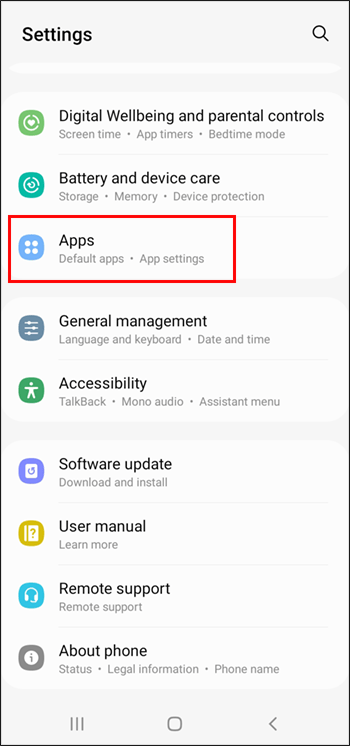 Chọn “Máy ảnh.”
Chọn “Máy ảnh.”
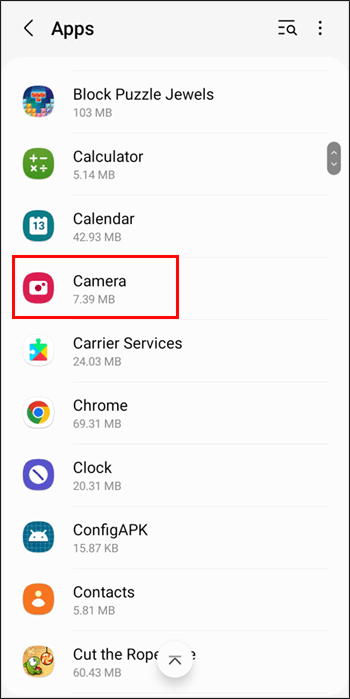 Chuyển đổi để bật“ Quét mã QR”.
Chuyển đổi để bật“ Quét mã QR”.
Nếu máy ảnh của bạn không có các cài đặt này, rất tiếc điện thoại của bạn không thân thiện với máy quét QR. Tuy nhiên, vẫn có cách khắc phục sự cố này-tải xuống ứng dụng của bên thứ ba.
Quét mã QR từ iPhone
Các thiết bị iOS như iPhone hoặc iPad có mã QR tích hợp sẵn trong ứng dụng máy ảnh của họ và không yêu cầu sử dụng ứng dụng của bên thứ ba để quét mã. Apple đã giới thiệu hỗ trợ QR vào năm 2017 và ngày nay mọi thiết bị Apple chạy iOS 11 trở lên đều có thể quét bất kỳ mã QR nào mà không gặp phải bất kỳ sự cố nào.
Dưới đây là cách quét mã QR bằng iPhone:
ứng dụng máy ảnh cơ bản. Google Ống kính là ứng dụng cho phép bạn truy cập thông tin về mọi thứ trong môi trường xung quanh bạn bằng ống kính máy ảnh. Đó là công nghệ dựa trên máy học cho phép bạn phát hiện một số đối tượng nhất định. Sau đó, Google Ống kính kết nối dữ liệu với Trợ lý Google. Bạn có thể sử dụng Google Ống kính nếu bạn không thể quét mã QR bằng Android hoặc iPhone của mình vì bất kỳ lý do gì. Google có công nghệ nhận dạng hình ảnh vững chắc cho phép bạn quét mã QR chính xác hơn máy ảnh chính. Quét mã QR bằng Google Ống kính cũng cung cấp cho bạn nhiều tùy chọn hơn về việc truy cập dữ liệu của mã. Bạn có thể tải xuống ứng dụng Google Ống kính miễn phí từ Cửa hàng Play. Đây là cách quét mã QR bằng Google Ống kính: Mở ứng dụng Google Ống kính. Mã QR là một trong những xu hướng truyền thông kỹ thuật số lớn hiện nay. Chúng cũng thực tế. Tất cả những gì bạn cần làm để truy cập thông tin là trỏ điện thoại của mình vào mã có liên quan. Máy quét mã QR trên thiết bị di động của bạn có thể hỗ trợ truy xuất thông tin nhanh chóng. Nhiều ứng dụng của bên thứ ba trên chợ ứng dụng cung cấp các tính năng tương tự hoặc mở rộng hơn. Chọn một cái phù hợp nhất với bạn và tận hưởng thông tin mà nếu không sẽ không thể truy cập được ngay lập tức. Bạn có sử dụng máy ảnh cổ điển hoặc ứng dụng tương tự khi quét mã QR không? Hãy cho chúng tôi biết trong phần bình luận bên dưới. Tuyên bố từ chối trách nhiệm: Một số trang trên trang web này có thể bao gồm một liên kết liên kết. Điều này không ảnh hưởng đến việc biên tập của chúng tôi theo bất kỳ cách nào.
Đi tới chế độ”Ảnh”và đảm bảo bạn đã đặt nó thành ống kính phía sau.
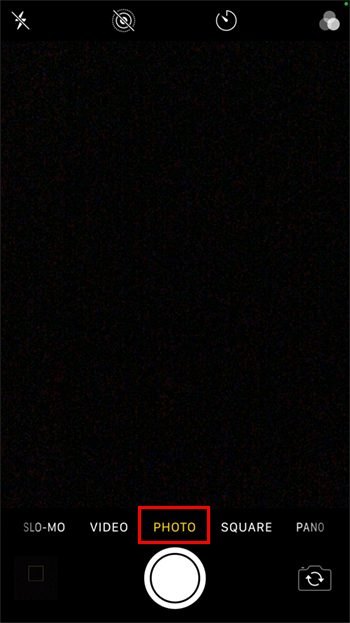 Vẽ mã QR. Giữ điện thoại của bạn ổn định trong trong giây lát cho đến khi tiêu điểm.
Vẽ mã QR. Giữ điện thoại của bạn ổn định trong trong giây lát cho đến khi tiêu điểm.
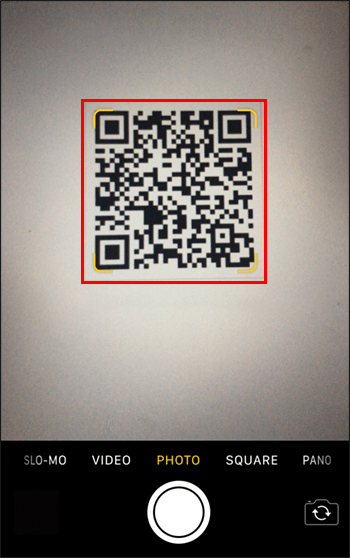 Nhấn vào thông báo bật lên và truy cập vào dữ liệu mà mã chứa.
Nhấn vào thông báo bật lên và truy cập vào dữ liệu mà mã chứa.
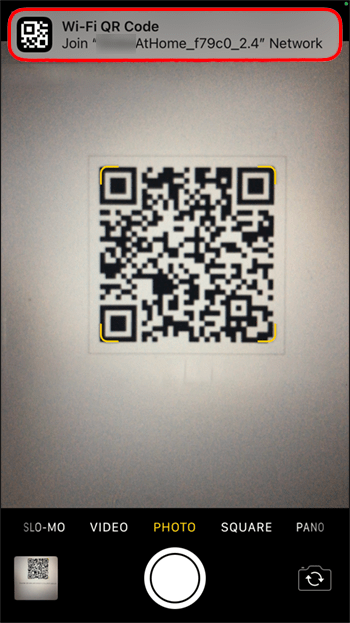
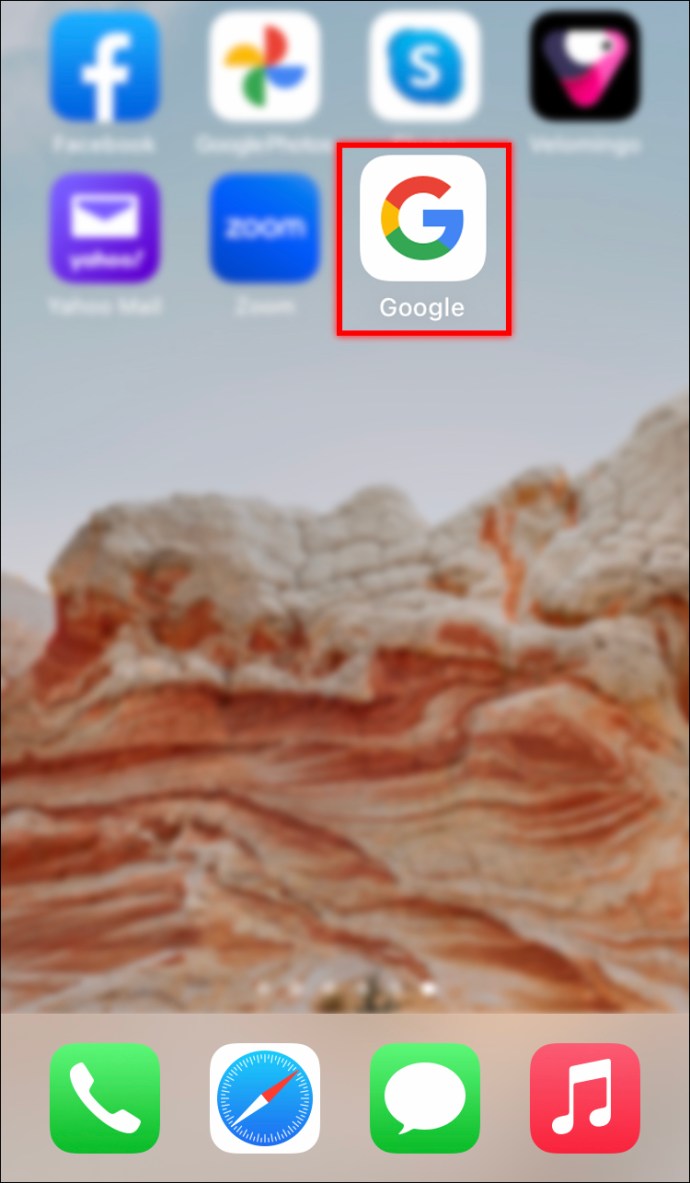 Đi tới chế độ”Tìm kiếm”.
Đi tới chế độ”Tìm kiếm”.
Đóng khung mã QR bạn muốn quét và giữ điện thoại trong vài giây. Đảm bảo rằng mã được căn giữa trong khung và được lấy nét. Thông báo sẽ bật lên. Nhấn vào cửa sổ hội thoại để truy cập dữ liệu hoặc mở liên kết. Quét thêm
Gửi cho ai đó
Thiếu thiết bị